SamsungのスマートフォンでGalaxy AIをオフにする方法

Samsung の携帯電話で Galaxy AI を使用する必要がなくなった場合は、非常に簡単な操作でオフにすることができます。 Samsung の携帯電話で Galaxy AI をオフにする手順は次のとおりです。
TikTokでは月を作るトレンドが大流行し、空前の熱狂を巻き起こしている。ムーンフェイズは、あなたが生まれた日の月の様子を知るのに役立ちますか?
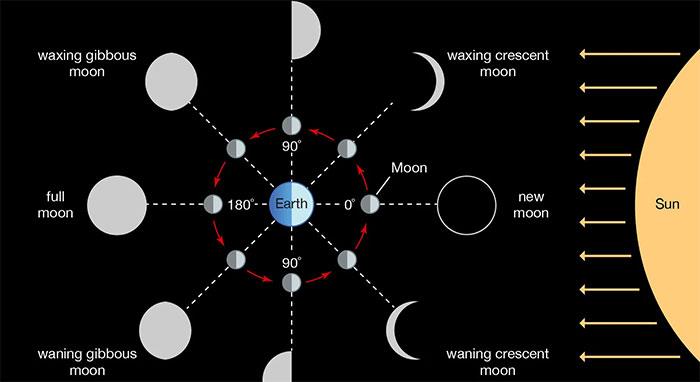
月の画像を見る
ムーンフェイズは、月の周期、つまり太陰暦です。生年月日による月のトレンドは、一部の人々が月と生年月日の画像を検索し、それを個人ページで共有したことから始まりました。これを通じて、自分自身と愛する人の月のイメージを比較して、それらが互換性があるかどうかを確認することもできます。Two Half Moons は、実際には Two Half Moons と呼ばれるフィルターの一種です。生年月日によって月の見方はいろいろあります。
TikTokで月でそれを行う方法の説明
Google にアクセスし、「dd/mm/yyyy の月」というキーワードを検索します。d =day は日、m=month は月、y=year は年です。ページhttps://lunaf を検索します。 com/またはページhttps://www.moongiant.com/から受け取る結果は、あなたの生まれた日を象徴する月の画像です。
ステップ1:
コンピューター上で月の画像と生年月日を確認するには、Web サイトhttps://phasesmoon.com/ にアクセスしてください。
ステップ2:
Web サイトのメイン ページで、 [日付の選択]セクションに生年月日を入力し、[進む]を選択して続行します。
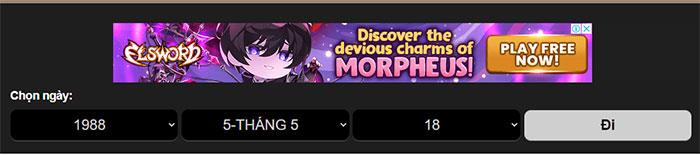
月の画像をコンピューターで表示する
ステップ 3:
ウェブサイトでは、月の画像と生年月日を含む結果が返されます。

誕生月
ステップ1:
携帯電話に「Current Moon Phase」というアプリをダウンロードします。
ステップ2:
アプリケーションのダウンロードプロセスが完了したら、アプリケーションのメイン画面でアプリケーションを開きます。電話画面の下部にある[データ]を選択します。
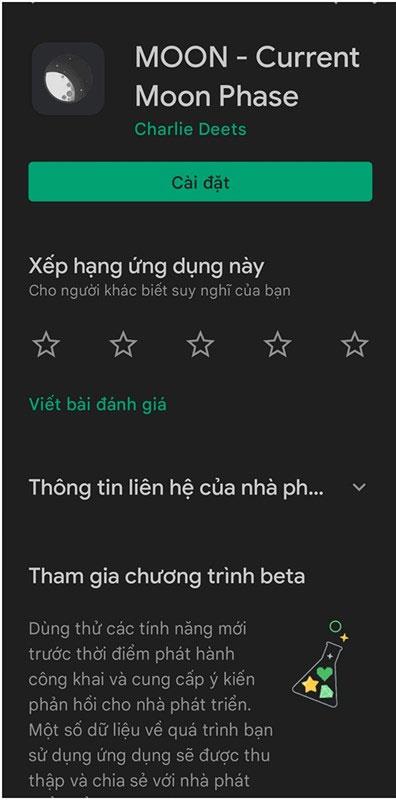

ステップ 3:
最後に、アプリのカレンダーツールで生年月日を選択すると、生年月日に対応する画像が表示されます。
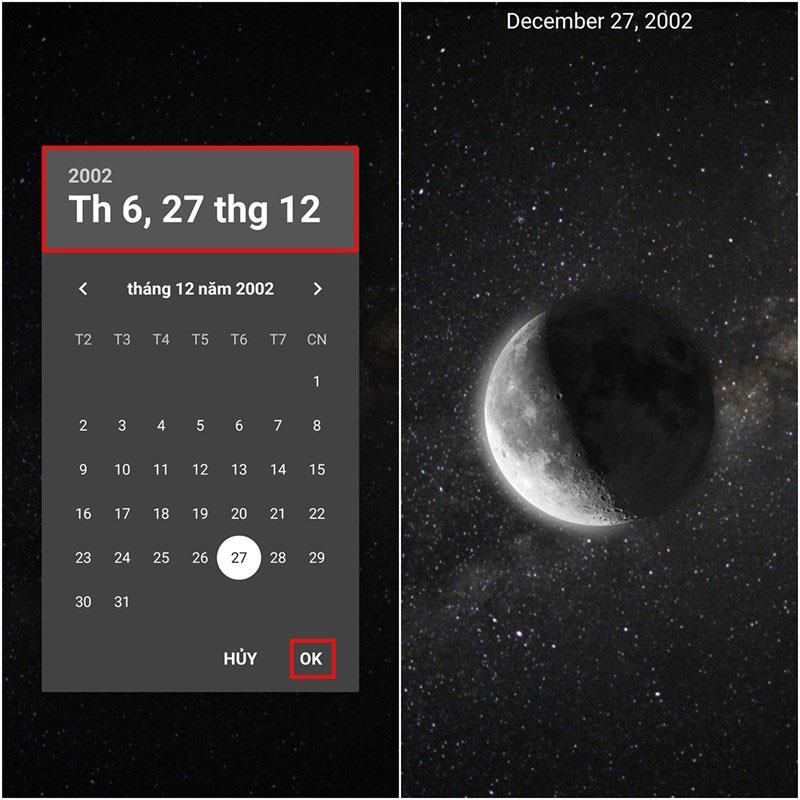
Samsung の携帯電話で Galaxy AI を使用する必要がなくなった場合は、非常に簡単な操作でオフにすることができます。 Samsung の携帯電話で Galaxy AI をオフにする手順は次のとおりです。
InstagramでAIキャラクターを使用する必要がなくなったら、すぐに削除することもできます。 Instagram で AI キャラクターを削除するためのガイドをご紹介します。
Excel のデルタ記号 (Excel では三角形記号とも呼ばれます) は、統計データ テーブルで頻繁に使用され、増加または減少する数値、あるいはユーザーの希望に応じた任意のデータを表現します。
すべてのシートが表示された状態で Google スプレッドシート ファイルを共有するだけでなく、ユーザーは Google スプレッドシートのデータ領域を共有するか、Google スプレッドシート上のシートを共有するかを選択できます。
ユーザーは、モバイル版とコンピューター版の両方で、ChatGPT メモリをいつでもオフにするようにカスタマイズすることもできます。 ChatGPT ストレージを無効にする手順は次のとおりです。
デフォルトでは、Windows Update は自動的に更新プログラムをチェックし、前回の更新がいつ行われたかを確認することもできます。 Windows が最後に更新された日時を確認する手順は次のとおりです。
基本的に、iPhone で eSIM を削除する操作も簡単です。 iPhone で eSIM を削除する手順は次のとおりです。
iPhone で Live Photos をビデオとして保存するだけでなく、ユーザーは iPhone で Live Photos を Boomerang に簡単に変換できます。
多くのアプリでは FaceTime を使用すると SharePlay が自動的に有効になるため、誤って間違ったボタンを押してしまい、ビデオ通話が台無しになる可能性があります。
Click to Do を有効にすると、この機能が動作し、クリックしたテキストまたは画像を理解して、判断を下し、関連するコンテキスト アクションを提供します。
キーボードのバックライトをオンにするとキーボードが光ります。暗い場所で操作する場合や、ゲームコーナーをよりクールに見せる場合に便利です。ノートパソコンのキーボードのライトをオンにするには、以下の 4 つの方法から選択できます。
Windows を起動できない場合でも、Windows 10 でセーフ モードに入る方法は多数あります。コンピューターの起動時に Windows 10 をセーフ モードに入れる方法については、WebTech360 の以下の記事を参照してください。
Grok AI は AI 写真ジェネレーターを拡張し、有名なアニメ映画を使ったスタジオジブリ風の写真を作成するなど、個人の写真を新しいスタイルに変換できるようになりました。
Google One AI Premium では、ユーザーが登録して Gemini Advanced アシスタントなどの多くのアップグレード機能を体験できる 1 か月間の無料トライアルを提供しています。
iOS 18.4 以降、Apple はユーザーが Safari で最近の検索を表示するかどうかを決めることができるようになりました。













